TA Triumph-Adler DC 2075 Benutzerhandbuch
Seite 110
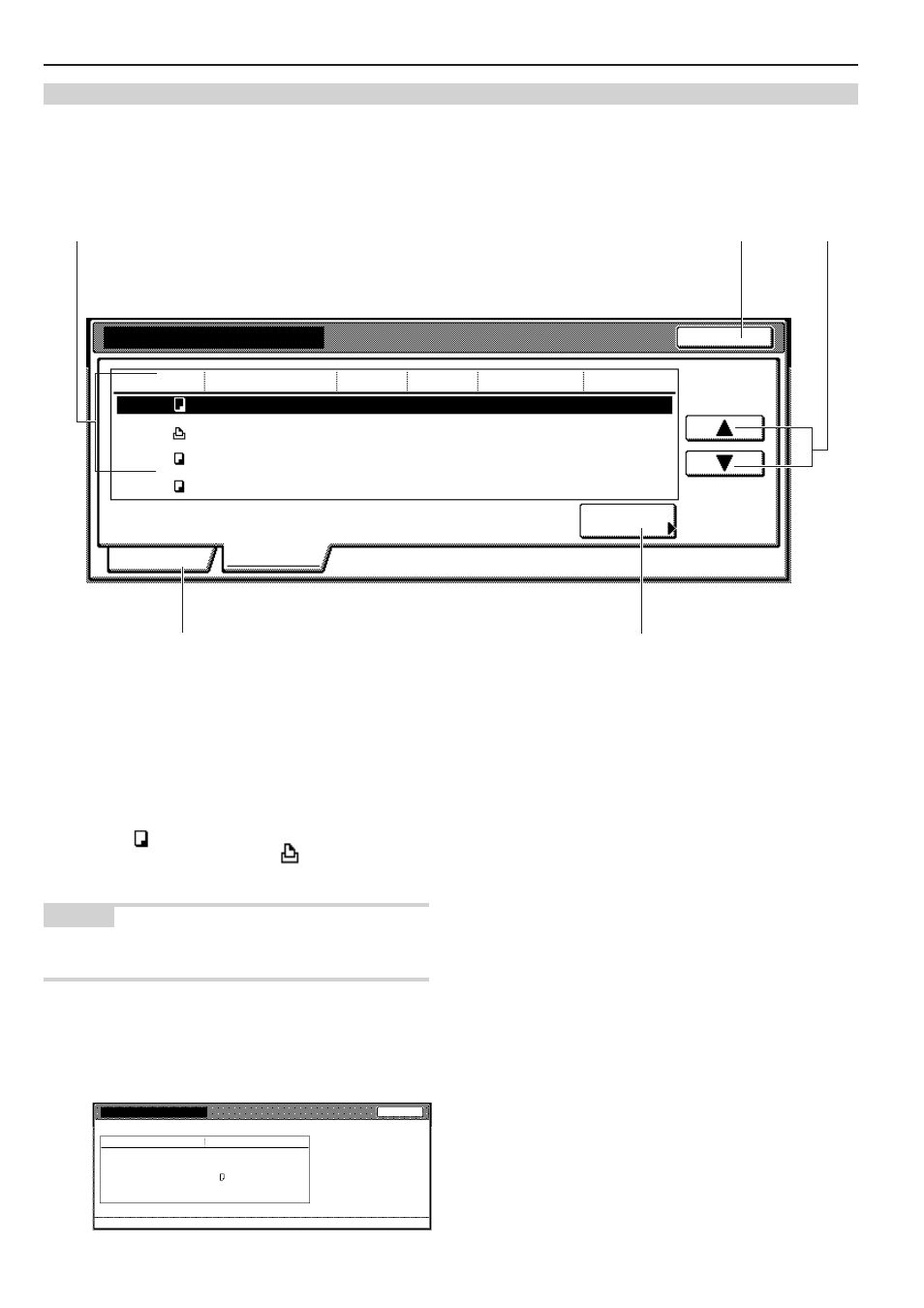
Abschnitt 6 DOKUMENT- UND AUSGABE-VERWALTUNGSFUNKTIONEN
6-18
(4) Bildschirm „Jobhistorie”
Dieser Bildschirm zeigt die Aufträge an, deren Ausdruck abgeschlossen wurde, bzw. die Aufträge, die nach dem Einscannen gelöscht wurden.
Managment drucken
Job
121
4
5
10/10 22:45
Ende
120
User3
7
1
10/10 22:40
Stop
117
_ _ _ _ _ _ _ _ _ _
10
2
10/10 22:32
Ende
119
_ _ _ _ _ _ _ _ _ _
3
5
10/10 22:37
Ende
Benutzer
Original
Satz
Erg.
10/10 23:50
_ _ _ _ _ _ _ _ _ _
Ende
Status dru.
Details
prüfen
Jobhistorie
Registration
5
2
3
4
1
1 Liste der abgeschlossenen Aufträge
Die abgeschlossenen Druckaufträge werden in einer Liste
angezeigt. Die Liste zeigt die Aufträge von oben noch unten vom
zuletzt beendeten bis zum zuerst beendeten Auftrag an.
Ein Symbol „
” unter der Überschrift „Job” zeigt einen
Kopierauftrag an, während ein Symbol „
” einen Druckauftrag
anzeigt.
HINWEIS
Aufträge, die nur teilweise eingescannt wurden, werden nicht
angezeigt.
2 Bedienungsfläche „Details prüfen”
Durch Antippen dieser Bedienungsfläche wird der Bildschirm
„Details prüfen” angezeigt, so dass Sie beispielsweise den Inhalt
des gegenwärtig gewählten (hervorgehobenen) Auftrags
überprüfen können.
Details prüfen
Benut.name
Dateiname
Original
Satz
Druckformat
Quelle eingeben
Registrationsdatum
Ausgabe
Item
Details
Schließen
Job 1
--------------------
--------------------
2
99
A4
Kopie
11/01 15:31
Papierablage
3 Cursortasten „M” und „N”
Verwenden Sie diese Tasten, um aus der Liste der
abgeschlossenen Aufträge einen Auftrag zu wählen.
4 Bedienungsfläche „Ende”
Durch Antippen dieser Bedienungsfläche wird die Ausgabe-
Verwaltungsfunktion deaktiviert. In diesem Fall schaltet der
Berührungsbildschirm auf den Inhalt für den Tab „Basis” zurück.
5 Bedienungsfläche „Status dru.”
Durch Antippen dieser Bedienungsfläche schaltet das Display auf
den Bildschirm „Status dru.” um.